In Microsoft Excel 2019, 2016 en kunt u rijen en kolommen bevriezen, zodat wanneer u scrolt, deze vensters op hun plaats blijven. Dit kan handig zijn voor koptekstsecties, zodat u uw kopteksten kunt zien, waar u ook naar toe scrolt in de spreadsheet.
Een rij bevriezen
- Selecteer de rij onderstaand de rij die u wilt bevriezen. Om een rij te selecteren, moet u de hele rij aan de linkerkant selecteren.
- Klik met de geselecteerde rij op de "Weergave” tabblad bovenaan, selecteer “Pannen bevriezen” en je ziet verschillende opties waaruit je kunt kiezen:
- “Pannen bevriezen” bevriest alle rijen boven de door u geselecteerde rij.
- “Bovenste rij bevriezen” bevriest alleen de bovenste rij, ongeacht de rij die u momenteel hebt geselecteerd.
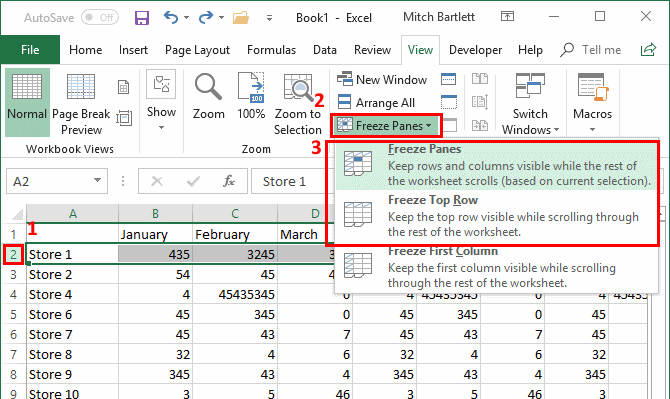
Opmerking: als u de optie "Ramen bevriezen" niet ziet, kan het zijn dat u al deelvensters hebt bevroren. Selecteer "Deblokkeer ruiten" om opnieuw te beginnen.
Een kolom bevriezen
- Om een kolom of een reeks kolommen te bevriezen, moet u de kolom selecteren om de Rechtsaf van de kolom(men) die u wilt bevriezen.
- Klik met de geselecteerde kolom op de "Weergave” tabblad bovenaan, selecteer “Pannen bevriezen” en je ziet verschillende opties waaruit je kunt kiezen:
- “Pannen bevriezen” bevriest alle kolommen aan de linkerkant van de door u geselecteerde kolom.
- “Eerste kolom bevriezen” bevriest alleen de meest linkse kolom, ongeacht de kolom die u momenteel hebt geselecteerd.
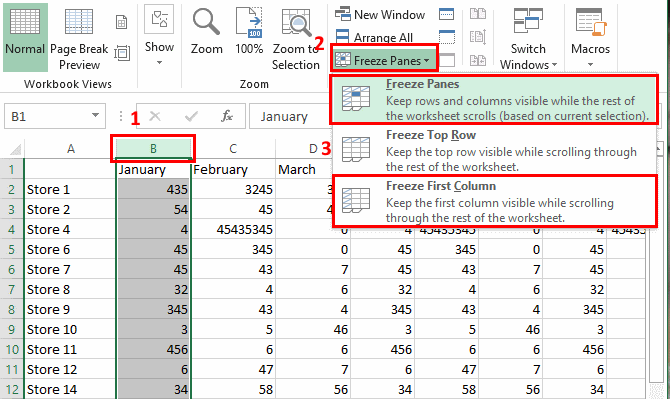
Kolommen en rijen bevriezen
Een kolom en een rij tegelijkertijd bevriezen is wat lastiger, tenzij je alleen de linkerkolom en de bovenste rij wilt bevriezen, aangezien die opties er altijd zijn.
- Om een reeks kolommen en rijen tegelijkertijd te bevriezen, klikt u op de cel onderstaand en naar de Rechtsaf van de ruiten die u wilt bevriezen. Als u bijvoorbeeld kolom A en rij 1 wilt bevriezen, selecteert u cel B2 omdat deze zich onder en rechts van deze kolommen en rijen bevindt.
- Selecteer met de juiste cel geselecteerd de "Weergave” tab bovenaan en klik op de “Pannen bevriezen” knop, en selecteer de “Pannen bevriezen” optie in de vervolgkeuzelijst.
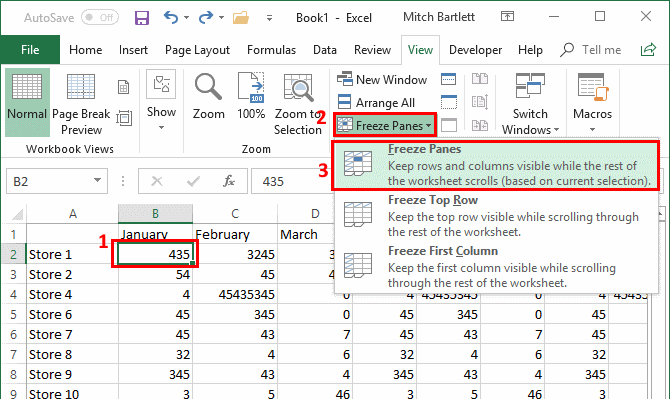
Vensters deblokkeren
Om uw ruiten op elk moment te deblokkeren, klikt u gewoon op de "Weergave” tabblad en klik op de “Pannen bevriezen" knop en selecteer vervolgens "Vensters deblokkeren“.